有的用户在和朋友语音沟通时,遇到了自己win11麦克风有杂音的问题,但是不知道是什么原因,这可能是由于你开启了麦克风增强从而录入了杂音,也可能是设备连接出现了故障,一起来学学怎么解决吧。
【win11常见问题汇总】【安装教程】
方法一:
第一步,右键右下角的声音图标,打开“声音设置”

第二步,在“高级”选项下,打开“更多声音设置”

第三步,右键其中的扬声器,打开“属性”

第四步,进入“级别”选项,将“麦克风”声音关闭。

第五步,进入“录制”选项,右键麦克风,打开“属性”

第六步,进入“级别”设置,将下方的“麦克风加强”修改为0即可。

方法二:
1、有些麦克风是有单独的线路的。
2、如果你的连接线没插好也会有杂音,检查一下即可。

相关文章:麦克风权限设置 | 麦克风没声音
以上就是win11麦克风有杂音解决方法了,要是上面的方法无效,可以看看有没有开启软件中的麦克风增强然后将他给关闭。想知道更多相关教程还可以收藏电脑技术网。
 Win10暂停更新还是会更新的
Win10暂停更新还是会更新的 windows movie make保存后的视
windows movie make保存后的视 windows movie maker导出工程文
windows movie maker导出工程文 Windows Movie Maker给视频添加
Windows Movie Maker给视频添加 windows movie maker保存为视频
windows movie maker保存为视频 Excel表格中清除超链接的方法教程
Excel表格中清除超链接的方法教程
Excel表格是一款非常好用的数据处理软件,很多小伙伴需要编辑......
阅读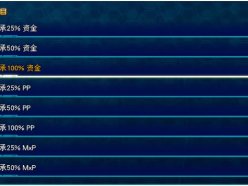 超级机器人大战30二周目继承什么内容 二
超级机器人大战30二周目继承什么内容 二
超级机器人大战30二周目继承什么内容?大家都在知道机战30是有......
阅读 Tagxp_电脑维修视频教程1
Tagxp_电脑维修视频教程1
现在电脑已经开始普及到千家万户,如同电视机一样,慢慢的几......
阅读 iPhone13查看隐藏视频的教程
iPhone13查看隐藏视频的教程
基本上用户在面对各种各样的手机种类时,大多会选择使用iPh......
阅读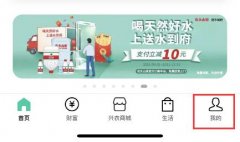 k宝证书过期更新教程
k宝证书过期更新教程
有的用户发现自己手机appk宝证书过期了,担心无法正常进行使用......
阅读 美光首席执行官表示芯片
美光首席执行官表示芯片 2022年支付宝生肖卡激活方
2022年支付宝生肖卡激活方 任天堂收购其总部附近的
任天堂收购其总部附近的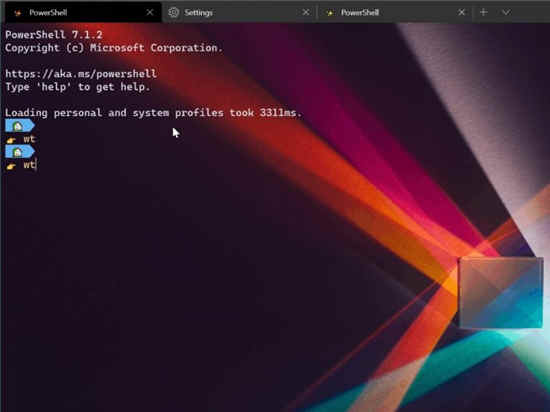 Windows Terminal Preview 1.7现在
Windows Terminal Preview 1.7现在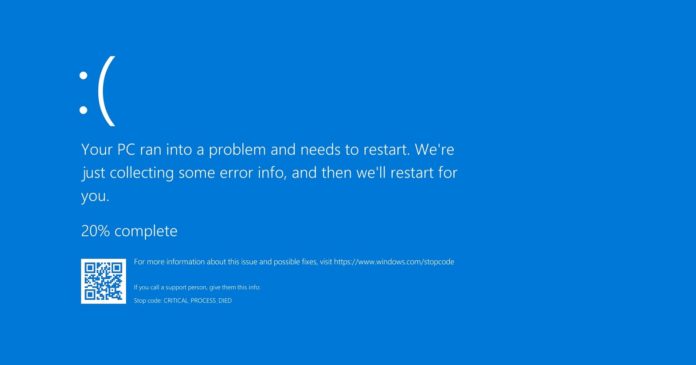 微软正在研究Windows10 KB5
微软正在研究Windows10 KB5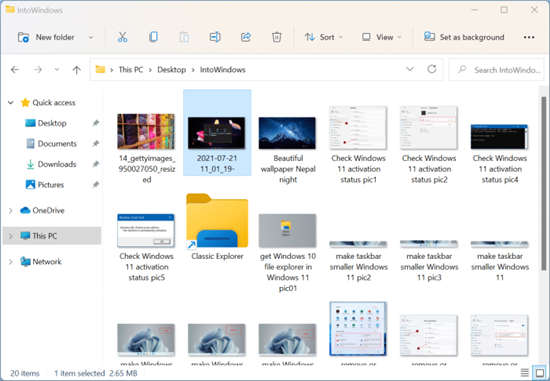 我可以在Windows10中获取W
我可以在Windows10中获取W 赢了自己才赢了江湖是什
赢了自己才赢了江湖是什 支付宝被盗,绝大部分人
支付宝被盗,绝大部分人 口袋妖怪超透黑2全部作弊
口袋妖怪超透黑2全部作弊 《时空勇士》重制版ign评
《时空勇士》重制版ign评 原神千来神祠石板在哪里
原神千来神祠石板在哪里 微星主板bios更新教程
微星主板bios更新教程 梅捷NVIDIA显卡怎么看生产
梅捷NVIDIA显卡怎么看生产 PSV2000和PSV1000屏幕对比,实
PSV2000和PSV1000屏幕对比,实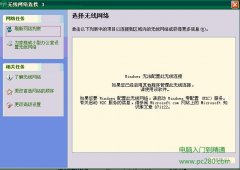 windows无法配置此无线连接
windows无法配置此无线连接 更新win11绿屏解决方法
更新win11绿屏解决方法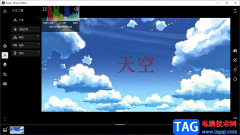 泼辣修图导入照片的方法
泼辣修图导入照片的方法 Excel2007中快速删除重复数
Excel2007中快速删除重复数 wps怎么打开定位条件-wps打
wps怎么打开定位条件-wps打 记事本手机打开教程
记事本手机打开教程 小米mixfold2上市时间
小米mixfold2上市时间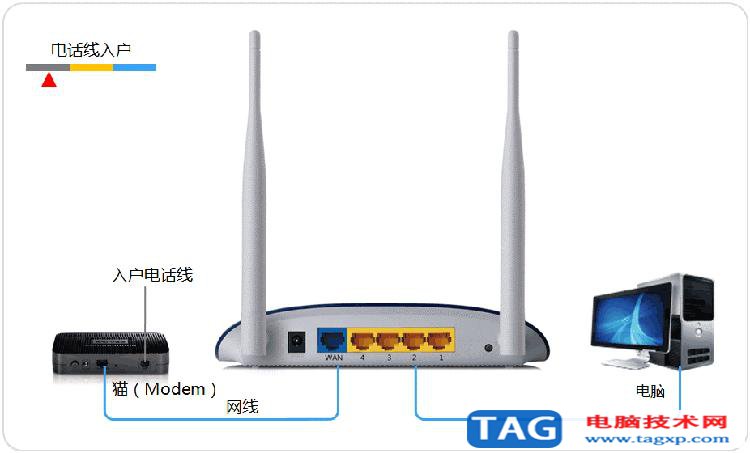 tplink如何设置tplink无线路
tplink如何设置tplink无线路 Dlink路由器 DI-524M+安装及路
Dlink路由器 DI-524M+安装及路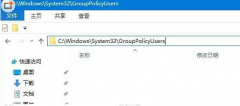
我们在因为权限的问题暂时关闭防火墙的时候,系统提示“出于安全原因 某些设置由系统管理员管理”的情况,这个时候我们该如何解决呢?其实大家将:C:WindowsSystem32GroupPolicyUsers 文件夹清空...
次阅读
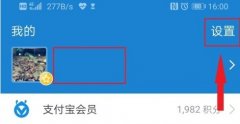
在使用Xbox商店的时,用户因为开启了xbox商店免密支付,有时候会不小心点击了付款,直接付款成功!那怎么取消xbox商店免密支付呢?让我们一起看看详细的xbox商店取消免密支付的方法。...
次阅读

在使用记事本的时候,我们因为需要处理的事情不同,时长会需要更改记事本的扩展名,那么扩展名需要怎么去更改呢,快来看看详细的教程吧~...
次阅读
在网络中每一个用户都有一个自己的账号和密码,账号和密码的安全性就直接关系到用户的系统安全和数据安全。在Windows Server 2003操作系统中有两种不同类型的用户账户。下面就告诉大...
次阅读
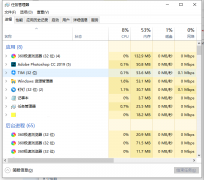
微软更新了win101909版本之后,许多关注win10更新的朋友得到通知就立马更新了自家电脑的系统。不过有的朋友发现win101909打开资源管理器时有卡顿,打开很慢。现在小编就告诉你解决方法。...
次阅读
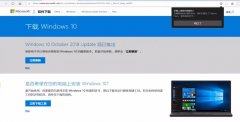
安装系统应该是用户们使用电脑时遇到的最头大的问题了吧,特别是电脑出现故障之后手足无措,今天就给你们带来了重装系统的方法,让你们再也不尴尬。...
次阅读

我们在使用安装了win10系统电脑的时候,有的小伙伴在使用电脑的过程中可能就会遇到系统更新的过程中不小心电脑关机了,然后再次开机也没办法启动电脑。对于这种情况小编觉得可能是因为...
次阅读
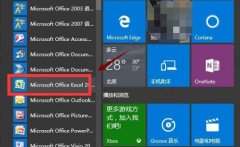
刚升级win10系统的小伙伴很多在使用excel的时候,不少都遇到了打不开的情况,那么该怎么解决呢?下面就给你们带来了详细的解决方法,一起来看看吧。...
次阅读
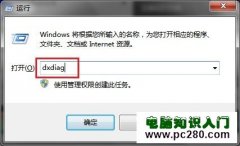
1 ,点击开始 - 运行或按 Win+R 组合键,调出运行对话框,输入 Dxdiag 命令。 2 ,通过 DirectX 诊断工具可查看主机硬件基本信息 。 3 ,在桌面的计算机图标上单击右键,选择管理。 4 ,点...
次阅读
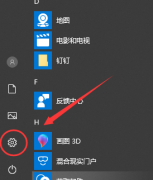
win10系统的电脑下载的软件安装不了怎么办?有可能是你权限没有打开,今天小编来教你如何打开权限,解决安装不了软件的问题。下面一起来看看吧。...
次阅读

微软在10月8号更新的补丁KB4520010,大家在更新之前有没有了解到更新了什么呢。据小编得到的消息,KB4520010更新了一些安全相关,用户名密码相关、存储和管理文件方面的更新。那么具体内容就...
次阅读

...
次阅读
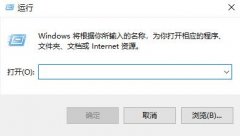
在有些情况下我们需要查看当前系统的版本信息,小编觉得这个还是很容易做到的,可以通过DirectX诊断工具来实现。下面来看一下win10系统查看版本的信息方法,查看你的版本号吧。...
次阅读
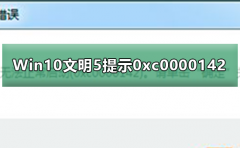
最近有很多小伙伴在玩席德梅尔之文明5的游戏时候,提示错误0xc0000142,文明5是一款非常受欢迎的策略类游戏,能够让玩家获得十分丰富的游戏体验。不过,出现这样的问题总是让人很难受,该...
次阅读

小伙伴们现在应该都知道了微软已经在今天2020年1月14日正式停止了对windows7的全面更新支持了。那么此次停止更新有很多朋友想要知道是不是我们的win7系统就不能用了。对于这个问题小编觉得...
次阅读